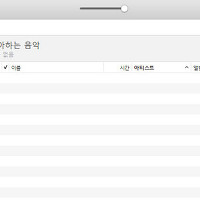오디오 출력장치가 설치 에러 오류 바로 해결하는 방법
안녕하세요. 오늘은 오디오 출력장치 에러에 대해서 알아보겠습니다.
윈도우에서 오디오 장치 관련 문제가 발생하면 사운드카드에 문제가 발생한것입니다.
이런경우에는 주로 드라이버 미설치,오류나 장치 설정이 잘못된경우에 발생한것으로 여러가지 해결방법이 있습니다.
그럼 오디오 관련 문제에 대해서 해결과정을 살펴보도록 하겠습니다.
1. 좀비pc확인법 및 증상 치료법 안내/악성봇 감염pc 확인법
2. 게임 사양 체크 사이트(can you run it) 사용 및 오류해결방법
3. 전화번호 상호,주소 검색 및 찾는 방법 - kt114
1. 먼저 우측하단에 소리아이콘 상태를 살펴봅니다.
x표로 나오는경우가 아닌 금지표시가 된경우에는 음소거가 된상태로 해당아이콘 클릭후 나오는금지아이콘을 한번 더누르면 음소거가 해제 됩니다.
만약 위와같이 x표가 나올때에는 다음단계로 넘어갑니다.
2. 소리아이콘에서 마우스 우측버튼을 눌러준뒤 재생장치를 클릭합니다.
3. 소리설정창이 나오면 화면중앙에서 마우스 우측버튼을 눌러줍니다.
그리고 사용할수 없는 장치 표시를 선택해주세요.

4. 사용할수없는장치를 표시하면 소리출력이 가능한 장치들이 나오게됩니다.
스피커를 선택후 마우스 우측버튼을 눌러 사용으로 변경합니다.
5. 정상적으로 된경우 소리아이콘에서 x표가 사라진것을 볼수가 있습니다.
6. 해결이 안된경우 사운드카드 드라이버를 점검해봅니다.
제어판에서 시스템을 클릭해주세요 . 화면이 다른경우 우측상단에 보기기준을 작은 아이콘으로 변경합니다.
7. 좌측에 장치관리자를 클릭합니다.
8. 장치관리자가 나오면 사운드, 비디오 및 게임 컨트롤러를 선택합니다.
위와같이 사운드카드장치가 안보이거나, x표로된장치가 보인경우 드라이버가 설치되어있지않은경우로 재설치를 해야합니다.
(사운드카드이름은 다를수 있습니다.)
사운드카드 드라이버가 설치되어있는데도 문제가 발생한경우면 드라이버 삭제후 재설치를 시도해주세요.
관련글
이상으로 오디오 출력장치가 설치 에러 오류 바로 해결하는 방법을 마치겠습니다.
- PC 컴퓨터 부팅 화면이 안되요 혼자서 해결방법 (메모리청소)
- 컴퓨터 PC 켜진 사용시간 체크 및 기록 확인 보는 방법
- 던파 엑티브 액티브 X 삭제 및 오류해결 방법
- 알약 안켜져요 안켜짐문제 해결방법
- 무선마우스 끊김현상 원인 및 해결방법 알아보기
- 싱크토이 synctoy 동기화 오류 에러메시지 발생 해결방법
- 우리은행 인터넷뱅킹 통장(계좌) 비밀번호 변경 방법
- 안지워지는 폴더 강제삭제 하는 방법
- 파워포인트 ppt파일 pdf 문서로 변환하는 사이트 프로그램 사용방법
- flv avi 동영상 파일 변환 및 flv to avi 실행 및 사용방법
'컴퓨터팁 > PC활용' 카테고리의 다른 글
| IPTIME 공유기 초기화 비밀번호까먹음 해결방법 (0) | 2016.03.20 |
|---|---|
| 사진 일괄편집 보정 한번에 하는 방법 (0) | 2016.03.20 |
| 곰오디오 음악 배속 속도 조절 빠르게 느리게 하는 방법 (0) | 2016.03.18 |
| 내컴퓨터 램 메모리 ddr 및 용량 확인하는 방법 (0) | 2016.03.17 |
| 프린터 인쇄 강제 취소 중지하는 방법 (0) | 2016.03.16 |
| 아이튠즈 아이폰 아이패드 mp3 음악 넣는법 넣기 알아보기 (0) | 2016.03.10 |
| 지원되지 않는 오디오 형식 ac3코덱 설치 및 사용방법 (0) | 2016.03.10 |
| 곰오디오 구간반복 설정 및 이용방법 (0) | 2016.03.10 |
| 그래픽카드 드라이버 버전 바로 확인하는 방법 (0) | 2016.03.10 |
| 서브 2대 공유기 시간설정 나오게하는 방법 (0) | 2016.03.08 |